WORD2010第三讲:文档的格式化
word2010文档格式化——自荐书制作
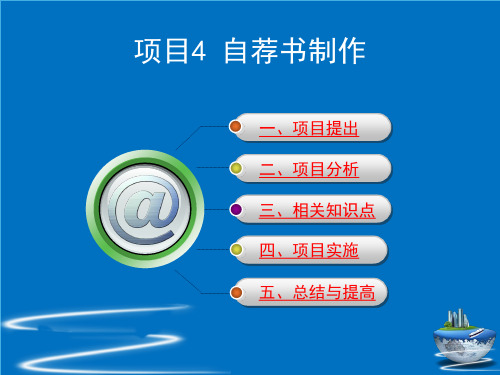
总结与提高
在进行表格操作时,首先要数清表格的 行数和列数后再进行表格的插入。 个人简历表可使用绘制表格工具进行表 格线的绘制,也可使用擦除工具进行多余边 线的擦除。 表格中若有斜线表头,可使用绘制表格 工具进行斜线绘制,绘制后将表格中的内容 分为上下两段,上段执行右对齐,下段执行 左对齐。
项目实施
任务3、制作自荐信 (1)插入日期 (2)设置字体格式 (3)设置段落格式 (4)添加页面边框
项目实施
任务4、制作表格简历 (1)插入表格 (2)合并单元格 (3)设置表格的底纹 (4)输入表格内容 (5)设置表格行高 (6)设置单元格的对齐方式 (7)设置文字方向 (8)添加项目符号 (9)设置表格边框
相关知识点
4、制表位 制表位是指水平标尺上的位置,它指定文 字缩进的距离或一栏文字开始的位置。 制表位可以让文本向左、向右或居中对齐; 或者将文本与小数字符或竖线字符对齐。 制表位是一个对齐文本的有力工具。
相关知识点
4、制表位 设置制表位的方法:
单击水平标尺最左端的“左对齐式制表 符”,直到它更改为所需制表符类型:“左对 齐式制表符”、“居中式制表符”、“右对齐 式制表符”、“小数点对齐式制表符”或“竖 线对齐式制表符”,然后在水平标尺上单击要 插入制表位的位置。
项目4 自荐书制作
一、项目提出 二、项目分析 三、相关知识点 四、项目实施 五、总结与提高
项目背景
小李同学快毕业了,找工作需要 制作一份自荐书。 自荐书制作的好坏,将直接影响 到小李的前途和命运。
项目提出
小李提出以下问题 问题1 自荐书中包含哪些内容 问题2 如何制作有特色的自荐书
项目提出
1、自荐书内容
相关知识点
5、项目符号和编号
文档的格式化
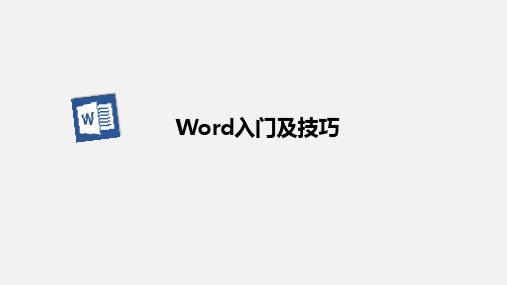
文档的创建、保存及打开
文档的创建 : 在启动Word后,系统就打开一个空白文档,并在标题栏中显示名字 “文档1”,用户可直接在插入点后输入文字、符号、表格、图形等内 容。 文档的保存 : 处理完文档输入后都需要进行保存的操作,以便让文档以文件的形式 保存在外磁盘上。选择“文件”菜单的“保存”命令,或单击常用工 具栏上的“保存”按钮都可以执行保存。 第一次执行保存操作,系统会弹出“另存为”对话框,允许用户在其 中选择保存位置、文件类型,并输入文件名。在其后的操作中,若用 户希望修改所保存文档的位置、类型或文件名等选项,可执行“文件” 菜单的“另存为”命令,再次打开“另存为”对话框。 如果只是保存当前文档的内容,不修改各种保存选项,可执行“文件” 菜单的“保存”命令,或直接单击常用工具栏上的“保存”按钮。 Word文档存盘后,其文件扩展名为.doc。
打印预览和打印 :
当文档排版后,可以以文件的形式保 存在磁盘上,也可以通过打印机在纸上 打印出来,成为需要的文字产品。 ① 打印预览
使用打印预览,可以在真正打印输出 前,在屏幕上精确地显示文档的打印外 观效果。执行“文件”菜单的“打印预 览”命令,出现打印预览窗口如图 4-4 所示,使用“打印预览”窗口工具栏中 的命令按钮,可以非常方便地以各种效 果预览打印前的文档。
插入自绘图形
可以使用“绘图”工具栏按照要求绘制图形 后插入。
插入自选图形
“绘图”工具栏上的“自选图形”按钮提供 了多种自选图形,如连接符、流程图、标注等, 可作为图形直接插入。
编辑图片 :
编辑图片包括移动图片、改变图片大小、 裁剪图片,旋转图片、调整亮度、调整对 比度等。选中图片,使用“格式”菜单的 “图片”命令,或是使用“图片工具栏” 中的工具按钮编辑图形对象。“图片”工 具栏如图 4-7所示。“图片工具栏”属于 浮动工具栏,即只有当选中一个图片对象 时,“图片工具栏”才会出现,如果没有 选中的图形对象,则“图片工具栏”不会 出现。如果选中图片时也不出现“图片工 具栏”,则应使用“视图”菜单的“工具 栏”命令,在工具栏对话框中选中“图片” 复选框。
第三章WORD2010文字处理

26
2018/11/26
3.6.1 使用样式
1、应用样式及样式集 应用样式 应用样式集
①
②
27
2018/11/26
3.6.1 使用样式
应用样式 利用“快速样 式库”可以为 文本快速应用 某种样式。
①
a) 首先要选择要应用样式的文本。 b) 然后单击“开始”|“样式”组中某一样式,即可为选中文本应用该样式。
两种方法创建的新样式都 会出现在快速样式库中已 备调用。
33
2018/11/26
3.6.1 使用样式
3、修改样式
方法1:右击“快速样式 库”或“样式”窗格中需 要修改的样式,在快捷菜 单中选择“修改”命令, 打开“修改样式”对话框, 在该对话框中可以重新设 置样式的格式。
34
1
2018/11/26
第三章 Word 2010文字处理
3.1
3.2
3.3 3.4 3.5 3.6
3.7
Word 2010的窗口组成及视图模式 文档的基本操作 文档的格式化编排 表格制作 图文混排 长文档处理 邮件合并
2
2018/11/26
3.1 Word 2010的窗口组成及视图 模式
13
2018/11/26
3.4 表格制作
14
2018/11/26
3.5 图文混排
3.5.1 3.5.2 3.5.3 3.5.4 3.5.5 3.5.6 3.5.7 插入图片 设置图片格式 绘制图形 使用SmartArt图形 插入文本框与艺术字 插入公式 插入图表
3.6.1 使用样式
4、删除样式 在“样式”窗格中,单击需要删除的样式旁边 的箭头按钮,从弹出的快捷菜单中选择“删除” 命令即可删除样式。 用户自定义的样式可以被删除; Word内置的样式不能被删除,“删除”命令不 可用。
Word 2010格式设置
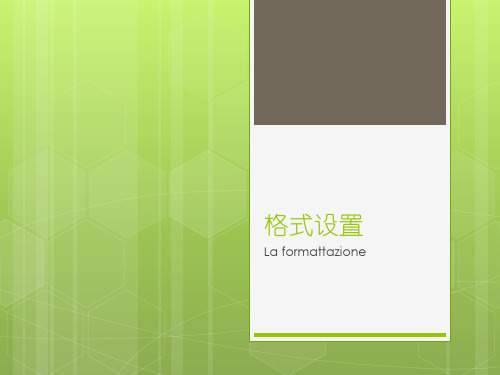
模板的作用
模板的作用,就是保证同一类文体风格的整体一致 性,使用户既快又好地建立新文档,避免从头编辑 和设置文档格式。 凡是可以通过填空方式制作的文稿,统称模板。 模板文件具有两个基本特征:一是文件中包含某类 文体的固定内容,包括抬头和落款部分,二是包含 这类文体中必须使用的样式列表。 用户可以在创建文件时,在【新建】命令中选择一 种模板来打开,然后根据模板提供的各种设置和模 板中的说明文字来创建文档。
在文档的格式化过程中,除了改变文字的字体 和大小之外,常常还需要对文字格式做一些其 它调整。例如,把文章中重要的部分加粗,需 要加以强调的地方加上下划线,为字符加上底 纹和外框线等。 加粗:选中准备设置加粗的文本,单击【开始】 功能区的【加粗】按钮。 倾斜:选中准备设置正文倾斜效果的文本,单 击【开始】功能区的【倾斜】按钮。 下划线:选中准备设置正文倾斜效果的文本, 单击【开始】功能区的【倾斜】按钮。 上标与下标:选中准备设置上下标的文本,单 击【开始】功能区的【上标】或【下标】按钮。 边框和底纹:单击【开始】功能区的【字符边 框】和【字符底纹】按钮。 如果需要一些其它的修饰,如加入删除线等, 就要选定将要改变字体的文档内容,鼠标处于 其中变为箭头,单击【开始】功能区的【字体】 组的对话框启动器,弹出【字体】对话框,利 用这个对话框的各个选项卡、列表框和选择项, 可以十分方便地实现字体的综合设置。
设置段落间距
段落间距是段与段之间的间距,不同类型的段
落之间的距离是不相等的,标题与正文之间的 段落间距应该大一些,正文各段之间的间距可 以保持正常的水平。当正文中有表格、图形或 是说明性文字,这些段落与正文段落之间的距 离应该比正常稍大一些。 段落之间的距离可以用【段落】对话框的【间 距】列表框来设置。
word2010字符格式化精讲内容

7.1.4字符格式化默认状态下,我们输入Word的文字统一以字体为宋体、字号为五号、颜色为黑色的默认格式呈现。
我们可以按照实际需要对这些默认格式进行修改。
1.设置字体、字号、字形(1)字体字体是文字的一种书写风格。
常用的中文字体有宋体、仿宋体、黑体、隶书和幼圆等字体。
设置文档中的字体,可按如下步骤操作:①选定要设置格式的文本。
②选择“开始”→“字体”列表框右端的下拉按钮,在随之展开的字体列表中,单击所需的字体。
(2)字号字号即是字符的大小。
汉字字符的大小用初号、小二号、五号、八号等表示,字号越大尺寸越小。
字号也可以用“磅”的数值表示,1磅等于七十二分之一英寸。
设置文档中的字号,可按如下步骤操作:①选定要设置格式的文本。
②选择“开始”→“字体”中的“字号”列表框右端的下拉按钮,在随之展开的字号列表中,单击所需的字号。
(3)字形字形是指附加于字符的属性,包括粗体、斜体、下画线等。
设置文档中的字形,可按如下步骤操作:①选定要设置格式的文本。
②选择“开始”→“字体”中的“加粗”、“倾斜”、“下划线”、“字符边框”或“字符底纹”等按钮,给所选的文字设置相应格式。
2.字符颜色和缩放比例(1)字符颜色字符颜色是指字符的色彩。
要选择字符的颜色,可以选择“开始”→“字体”中的“字体颜色”按钮的下拉按钮,展开颜色列表框,单击所需的颜色选项。
(2)缩放比例缩放比例是指字符的缩小与放大,即是将字符的宽度按比例加宽或缩窄。
实现字符缩放可选择“开始”→“字体”中的“字符缩放”命令,选择缩放比例。
其中数字表示缩放的百分比,大于100%表示加宽,小于100%表示缩窄。
提示:使用按钮可以快捷地格式化本文,但如果需要获得更多的格式化设置,最好使用字体对话框中进行详细格式设置。
3.使用字体对话框单击鼠标右键,在随之打开的快捷菜单中选择“字体”命令,打开如图所示的“字体”对话框。
在“字体”对话框中,还可以设置“西文字体”、“下划线线型”、“下划线颜色”、“着重号”等选项,如图7-1-13所示。
Word第三课 文字格式化
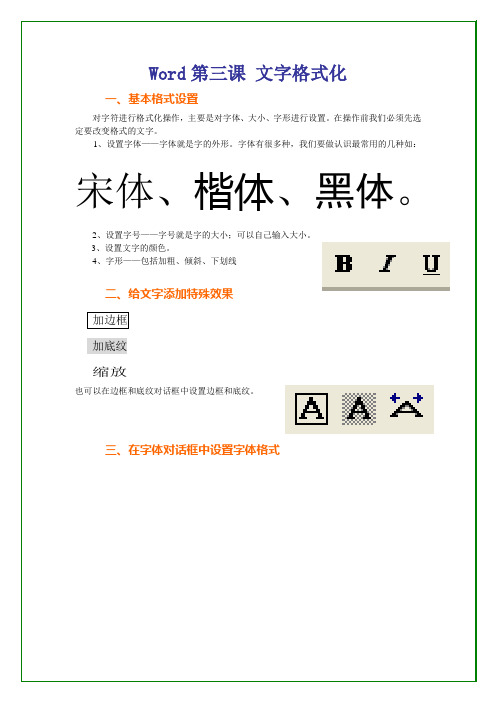
Word第三课文字格式化
一、基本格式设置
对字符进行格式化操作,主要是对字体、大小、字形进行设置。
在操作前我们必须先选
定要改变格式的文字。
1、设置字体——字体就是字的外形。
字体有很多种,我们要做认识最常用的几种如:宋体、楷体、黑体。
2、设置字号——字号就是字的大小;可以自己输入大小。
3、设置文字的颜色。
4、字形——包括加粗、倾斜、下划线
二、给文字添加特殊效果
加边框
加底纹
缩放
也可以在边框和底纹对话框中设置边框和底纹。
三、在字体对话框中设置字体格式
在字体对话框中我们有更丰富的格式设置。
M2O2
1.给文字加上标效果。
2.设置下划线的样式和颜色。
3.设置字符之间的距离。
四、使用格式刷
1.选定想要参照的对角文字。
2.单击格式刷。
3.用格式刷选定想要改变和文字。
双击可以多次使用格式刷。
《Word文档格式化》PPT课件
零起点学办公自动化
5.1字体设置
设置字体的其他效果
利用【字体】组,用户不仅可以设置字体的大 小、字体样式等,还可以设置文字效果如删除 线、上下标、字符底纹、带圈字符等。在“字 体”对话框中的“字符间距”选项卡中也可以 设置字体的字间距、字符缩放、位置等。
5.2段落设置
设置段落缩进
零起点学办公自动化
5.2段落设置
段落的对齐方式
零起点学办公自动化
零起点学办公自动化
5.2段落设置
行间距与段前段后
Word 2007默认的行距为单倍行距,段前为0行,段后 为0行。行间距是指行与行间的距离,段前与段后,是 指段前空多少,段后空多少。 行距的类型:
零起点学办公自动化
5.3项目符号与编号
创建项目符号 编号
零起点学办公自动化
5.4边框与底纹
添加边框 设置页面边框 添加底纹
零起点学办公自动化
零起点学办公自动化
5.5分栏
在指定的位置分栏,可以通过插入分栏符 来进行。
5.6制表位
零起点学办公自动化
零起点学办公自动化
5.6制表位
制表位对话框设置 利用标尺设定制表位 利用制表位将文字转换成表格
5.7特殊中文版式
首字下沉 文字方向 拼音指南 设置带圈字符 纵横混排 合并字符 双行合一
5.1字体设置
设置方法
利用【开始】选项 利用快捷菜单 利用浮动工具栏
零起点学办公自动化
零起点学办公自动化
5.1字体设置
字体对话框
在文档中选中需要设置字体的文本。单击【开 始】→【字体】→【字体】右下角对话框启动 器,弹出“字体”对话框。在下拉列表中选择 所需的字体,即可将其应用到选中的文本。在 设置字号时如果没有需要的字号,可以手工输 入字号然后按“回车”键确认。
如何对WORD文档进行格式化和排版
如何对WORD文档进行格式化和排版在我们日常工作和学习中,经常会使用到Microsoft Word软件来编辑和处理文档。
而一个优雅、整洁的文档排版,不仅可以提高文档的可读性,还能更好地传递信息。
本文将介绍如何对WORD文档进行格式化和排版,以帮助您实现专业、美观的文档效果。
一、排版前的准备工作在进行文档排版之前,首先需要明确文档的目的和受众。
根据文档的性质和用途,选择合适的页边距、字体、字号、行距等。
同时,确保文档内容清晰明了,结构分明,以便更好地进行后续的格式化和排版。
二、调整页边距和页面设置通过调整页边距和页面设置,可以使文档更符合实际需求。
在Word中,可以通过以下步骤进行设置:1. 点击页面布局(或者称为页面设置)选项卡,找到“页边距”选项。
2. 根据需要选择标准的页边距,或者自定义设置。
3. 同样,在页面设置中可以调整纸张大小和方向,例如A4或者横向排列等。
三、选择合适的字体和字号字体和字号的选择直接影响文档的可读性和整体效果。
根据文档的特点和需求,建议选择视觉上清晰易读的字体,如Arial、Times NewRoman或者Calibri等。
字号的选择应遵循标题、正文和注释等不同部分的层次感和视觉效果,一般来说,标题可以使用较大的字号,正文可以选择适中的字号。
同时,在WORD中还可以通过调整行距和字间距来改善文字的排版效果。
四、添加标题和段落样式通过为标题和段落添加样式,可以使文档结构更清晰,并且方便后续的格式调整。
Word提供了多种内置的标题和段落样式,您也可以根据需要进行自定义的设置。
1. 选择需要设置样式的标题或段落。
2. 在主页选项卡中,找到“样式”选项。
3. 在样式选项中,点击合适的标题样式或段落样式进行应用。
五、插入页眉和页脚通过插入页眉和页脚,可以为文档增加专业和个性化的元素,如公司名称、文档标题、页码等。
在Word中,可以通过以下步骤进行设置:1. 点击插入选项卡,找到“页眉”和“页脚”选项,并选择相应的样式。
WORD2010第三讲:文档的格式化
段前1行 分别设置段前和段后间距 设置距离以行为单位 诸如1行、1.5行等 段后1行
设置行距的操作方法
设置行距,在下拉菜单中选择行距 类型: 单倍行距、1.5倍行距、2倍行距 最小值、固定值、多倍行距 行距为 1.5倍 设置行距度量值:
只有在“固定值”的类型中才可以 设定具体的行距值
三、设置边框和底纹
边框类型:方框
边框样式:双线
边框范围:段落 边框颜色:红色
边框和底纹是一种美化文档的重要方式。WORD2010 不仅支持在文档的周围设置各 种表框,还可以使用不同的颜色来填充,同时支持为页面添加边框和底纹。边框和底纹 是一种美化文档的重要方式。WORD2010 不仅支持在文档的周围设置各种表框,还可以
W O R D 2 0 1 0 是 微 软 O F F I C E 系 列 软件中的一款主要用于文字处理的软 件 (增大间距)
注意:缩放和位置调整为WORD软件所特有效果,在 幻灯片中无法直接演示。
链接至演示文档
(三)设置首字下沉效果
在报刊杂志中我们经常会看到首字下沉、首字悬 挂等效果,其实这并非只有专业的排版工具能够 做到,在Word中一样可以轻松实现。 1、直接设置下沉 2、具体设置下沉格式
1、直接设置首字下沉
点击“首字下沉”
选择“下沉”
选择文字 下沉效果
2、设置具体下沉格式
位置为:下沉或悬挂
设置字体和下沉高度 以及相距正文的距离
“首字下沉选项”
设置前
本章将详细介绍其功能和相关操 作,主要包括基础知识、文档创 建、文本输入和编辑。
设置后
设置后
本
章将详细介绍其功能和相关 操作,主要包括基础知识、 文档创建、文本输入和编辑 以及图文混排、表格制作等内容。
word2010页面格式化精讲内容
7.1.6 页面格式化一篇完整的文档除了文本的编辑、格式的设置等,还需要根据要求对文档的页面进行设置,页面设置包括对纸张大小、页边距、版式和文档网格等的设置。
1.设置纸张与页边距纸张的大小、页边距确定了可用文本区域。
文本区域的宽度等于纸张的宽度减去左、右页边距,文本区的高度等于纸张的高度减去上、下页边距,如图7-1-22所示。
图7-1-22页面设置要素1)纸张大小Word默认的纸张大小为A4(宽度为21cm,高度为29.7cm),在制作报纸版面、宣传文件、海报等文档时,有可能需要获得更大的版面空间或更小的版面空间。
宣传册的尺寸大小主要有A6,A5,A4,A3,A2,32开,16开,8开,4开以及对开,需要根据我们的要求对文档的页面进行设置。
选择“页面布局”→“页面设置”→“纸张大小”命令,在下拉列表中单击合适的纸张尺寸大小即可完成纸张大小设置。
如果需要自定义纸张的宽度和高度,在“纸张大小”下拉列表框中选择“其他页面大小”,然后再分别输入“宽度”和“高度”值。
2)页边距页边距是指正文与纸张边缘的距离,包括上、下、左、右页边距。
设置页边距,选择“页面布局”→“页面设置”→“页边距”下拉列表,在下拉列表中选择“自定义边距”命令,在弹出的页面设置对话框中根据需要分别设置上、下、左、右页边距值即可完成操作。
“页面设置”对话框中还有两种页面方向:“纵向”和“横向”的设置。
如果设置为“横向”,则纸张大小中的“宽度”值和“高度”值互换,适合于编辑横向阅读的版面。
“页面设置”对话框如图7-1-23所示。
图7-1-23页面设置对话框2.版式设置1)页眉/页脚通常,文档都会有页眉和页脚,页眉页脚通常包含公司徽标、书名、章节名、页码、日期等文字或图形。
页眉是指打印在文档中每页的顶部的文字或图形,页脚是指打印在文档中每页的底部的文字或图形,其中页眉和页脚分别打印在上下页边后中位置。
页眉上的文字,可以让读者了解当前阅读的内容是概要情况。
- 1、下载文档前请自行甄别文档内容的完整性,平台不提供额外的编辑、内容补充、找答案等附加服务。
- 2、"仅部分预览"的文档,不可在线预览部分如存在完整性等问题,可反馈申请退款(可完整预览的文档不适用该条件!)。
- 3、如文档侵犯您的权益,请联系客服反馈,我们会尽快为您处理(人工客服工作时间:9:00-18:30)。
W O R D 2 0 1 0 是 微 软 O F F I C E 系 列 软件中的一款主要用于文字处理的软 件 (增大间距)
注意:缩放和位置调整为WORD软件所特有效果,在 幻灯片置首字下沉效果
在报刊杂志中我们经常会看到首字下沉、首字悬 挂等效果,其实这并非只有专业的排版工具能够 做到,在Word中一样可以轻松实现。 1、直接设置下沉 2、具体设置下沉格式
首行缩进,缩进值2字符
悬挂缩进,缩进值3厘米
将段落最左方空出几个字符,称 为段落缩进,它是指文本 与版芯边线之间的距离。
(三)设置段落间距和行距
明确两个基本概念: 段落间距是指相邻两个段落之间的距离 行距是指行与行之间的距离
——下面我们分别介绍其设置方法和演示设置效果
设置段落间距的操作方法
本
悬挂
章将详细介绍其功能和相关操 作,主要包括基础知识、文档 创建、文本输入和编辑以及图 文混排、表格制作等内容。
下沉高度:3行 下沉
与正文的间距
(四)格式清除
选中需要清 除格式的文 本区域,单 击“字体”组 中的 “清除 格式”按钮。
清除完毕后, 可以看到文 档中的文本 内容已经恢 复到最原始 的状态。
预览设置效果
为段落添加边框效果展示
边框和底纹是一种美化文档的重要方式。WORD2010 不仅支持在文档的周围设置各种 表框,还可以使用不同的颜色来填充,同时支持为页面添加边框和底纹。边框和底纹是一 种美化文档的重要方式。WORD2010 不仅支持在文档的周围设置各种表框,还可以使用不 同的颜色来填充,同时支持为页面添加边框和底纹。 边框和底纹是一种美化文档的重要方式。WORD2010 不仅支持在文档的周围设置各种 表框,还可以使用不同的颜色来填充,同时支持为页面添加边框和底纹。 边框和底纹是一种美化文档的重要方式。WORD2010 不仅支持在文档的周围设置各种 表框,还可以使用不同的颜色来填充,同时支持为页面添加边框和底纹。
段前1行 分别设置段前和段后间距 设置距离以行为单位 诸如1行、1.5行等 段后1行
设置行距的操作方法
设置行距,在下拉菜单中选择行距 类型: 单倍行距、1.5倍行距、2倍行距 最小值、固定值、多倍行距 行距为 1.5倍 设置行距度量值:
只有在“固定值”的类型中才可以 设定具体的行距值
三、设置边框和底纹
浮动工具栏
右键菜单中 选择“字体”
效果设置展示:
电脑 电脑 电脑 电脑 电脑 电脑
电脑
电脑
电脑电脑
电脑
(二)设置文本的字符间距
当需要将某段文字之间的间距加大或紧缩时,可 以通过调整字符间距来实现
文 字 缩 放
间 距 调 整
位 置 调 整
效果演示
WORD2010是微软OFFICE系列软件中的一款 主要用于文字处理的软件(普通间距)
添加底纹为红色
样式为添加水平线
范围设置为文字
(三)为页面添加边框
为页面添加边框和为段落添加的操作方法基本一致。
打开“边框和底纹”对话 框的“页面边框”选项卡 设 置 边 框 类 型
设置边框 样式 双波浪线的页面边框 设置边框颜色
设 置 边 框 范 围
四、快速格式化文档
上述学习的是格式化文档的常用方面参数的设置 ,接下来我们学习如何快速格式化文档。 此处主要介绍三种方法: 使用格式刷设置 ——具体通过实际操作演示 使用样式设置 使用模板设置
边框宽度:三磅
使用不同的颜色来填充,同时支持为页面添加边框和底纹。
边框范围:文字
(二)为段落添加底纹
添加底纹即为填充 某种效果。 效果包括颜色、图 案等。 以颜色为例又可分 为: 主题色 标准色 其他颜色(自定义)
效果 预览 窗口
选择底纹设置范围: 段落或者文字
为段落添加底纹效果展示
边框和底纹是一种美化文档的重要方式。WORD2010 不仅支持在文档的周围设置各种 表框,还可以使用不同的颜色来填充,同时支持为页面添加边框和底纹。边框和底纹是一 种美化文档的重要方式。WORD2010 不仅支持在文档的周围设置各种表框,还可以使用不 同的颜色来填充,同时支持为页面添加边框和底纹。 边框和底纹是一种美化文档的重要方式。WORD2010 不仅支持在文档的周围设置各种 表框,还可以使用不同的颜色来填充,同时支持为页面添加边框和底纹。 边框和底纹是一种美化文档的重要方式。WORD2010 不仅支持在文档的周围设置各种 表框,还可以使用不同的颜色来填充,同时支持为页面添加边框和底纹。
学习中文WORD2010
新桥职校 计算机应用专业
主讲:覃韬
文档的格式化
一、文本格式的设置 设置文本格式是格式化文档最基本的操作 主要包括设置文本字体格式、字形、字号和颜色 等。 设置后的文本可以使文档看起来更加美观、整洁
(一)设置文本字体格式 设置文本字体格式通常采用三种方法: 一、使用“开始”选项卡进行设置 二、使用“字体”对话框进行设置 三、利用“浮动”工具栏进行设置
分
散
对
齐
段 落 的 格 式 化 指的是在一个段落的 页面范围内对内容 进 行 排 版 使得整个段落显得 美 观 大 方 , 更 符 合 规 范 。
关于对齐方式的两点补充: 1、两端对齐是指段落每行的首位对齐,这是 Wrod2010默认的对齐方式。此种对齐方式只 有在占满整行的段落中才能够明显第表现出来。 2、对齐方式的快捷设置: 左对齐——【Ctrl+L】 居中对齐——【Ctrl+E】 右对齐——【Ctrl+R】 两端对齐—【Ctrl+J】 分散对齐—【Ctrl+Shift+J】
边框和底纹是一种美化文档的重要方式。 WORD2010支持在文档的周围设置各种表框 还可以使用不同的颜色来填充,同时支持为页面 添加边框和底纹。 接下来讲分别进行介绍。
(一)为段落添加边框
选择边框类型: 无边框、方框、阴影框 三维框、自定义边框 单击“段落”组中 的“边框”下拉按 选择边框样式: 钮,弹出下拉类 实线、虚线、单线、双线等 菜单。 选择边框颜色: 自动色(黑色),其他颜色 在弹出的下拉类 表中选择“边框和 选择边框宽度: 底纹”选项。 磅值越大,边框越宽 选择边框应用范围: 段落或整篇文章等
使用样式设置
弹出样式任务窗格
选择“明显引用”选项
使用样式设置后的效果 单击样式右下 角的扩展按钮
使用模板设置
单击文件按钮
单击新 建按钮
选择“平衡合 利用“平衡传真”快速创建的格式效果 并传真” 选择“文档”,单击创建 返回目录
新桥职校 计算机应用专业
1、直接设置首字下沉
点击“首字下沉”
选择“下沉”
选择文字 下沉效果
2、设置具体下沉格式
位置为:下沉或悬挂
设置字体和下沉高度 以及相距正文的距离
“首字下沉选项”
设置前
本章将详细介绍其功能和相关操 作,主要包括基础知识、文档创 建、文本输入和编辑。
设置后
设置后
本
章将详细介绍其功能和相关 操作,主要包括基础知识、 文档创建、文本输入和编辑 以及图文混排、表格制作等内容。
边框类型:方框
边框样式:双线
边框范围:段落 边框颜色:红色
边框和底纹是一种美化文档的重要方式。WORD2010 不仅支持在文档的周围设置各 种表框,还可以使用不同的颜色来填充,同时支持为页面添加边框和底纹。边框和底纹 是一种美化文档的重要方式。WORD2010 不仅支持在文档的周围设置各种表框,还可以
(二)设置段落缩进
将段落最左方空出几个字符,称为段落缩进,它 是指文本与版芯边线之间的距离。 段落缩进包括: 首行缩进、悬挂缩进 左缩进和右缩进几种方式。
设置缩进格式的具体操作
设置左缩进和右缩进
设置首行或悬挂缩进 先选择文本,
在右键菜单 中选择“段落”
设置缩进量
将段落最左方空出几个字符, 称为段落缩进,它是指文本与版 芯边线之间的距离。
添加底纹为蓝色 样式为清除 范围设置为段落
边框和底纹是一种美化文档的重要方式。WORD2010 不仅支持在文档的周围设置各种 表框,还可以使用不同的颜色来填充,同时支持为页面添加边框和底纹。边框和底纹是一 种美化文档的重要方式。WORD2010 不仅支持在文档的周围设置各种表框,还可以使用不 同的颜色来填充,同时支持为页面添加边框和底纹。 边框和底纹是一种美化文档的重要方式。WORD2010 不仅支持在文档的周围设置各种 表框,还可以使用不同的颜色来填充,同时支持为页面添加边框和底纹。 边框和底纹是一种美化文档的重要方式。WORD2010 不仅支持在文档的周围设置各种 表框,还可以使用不同的颜色来填充,同时支持为页面添加边框和底纹。
一、使用“开始”选项卡进行设 置
选择字体类型 选中文字
一、使用“开始”选项卡进行设 置
选择字号大小
一、使用“开始”选项卡进行设 置
字体、字号调整效果展示:
1 2 3
“计算机 应用专业 ”
“计算机 应用专业 ”
“计算 机应用 专业”
华文琥珀 40号字
宋体 32号字
华文琥珀 32号字
二、使用“字体”对话框进行设 置
二、段落格式的设置
段落的格式化指的是在一个段落的页面范围内对 内容进行排版,使得整个段落显得美观大方,更 符合规范。 段落设置主要包括以下方面: (一)设置段落文本对齐方式 (二)设置段落缩进 (三)设置段落间距和行距
(一)设置段落文本对齐方式
段落对齐方式是指在水平方向上以何种方式对齐。
段落文本的对齐方式有: “居中”、“左对齐”、“右对齐”、“两端对齐” 和“分散对齐”几种。
设置对齐方式的具体操作
段落对齐按钮
设置对齐方式的具体操作
左对齐
段落的格式化 指的是在一个段落的 页面范围内对内容 进行排版 使得整个段落显得 美观大方, 更符合规范。
